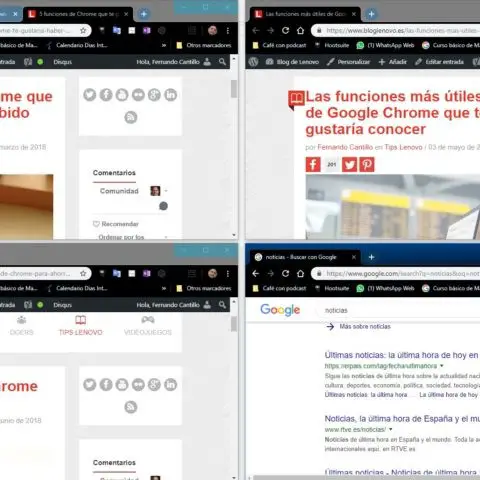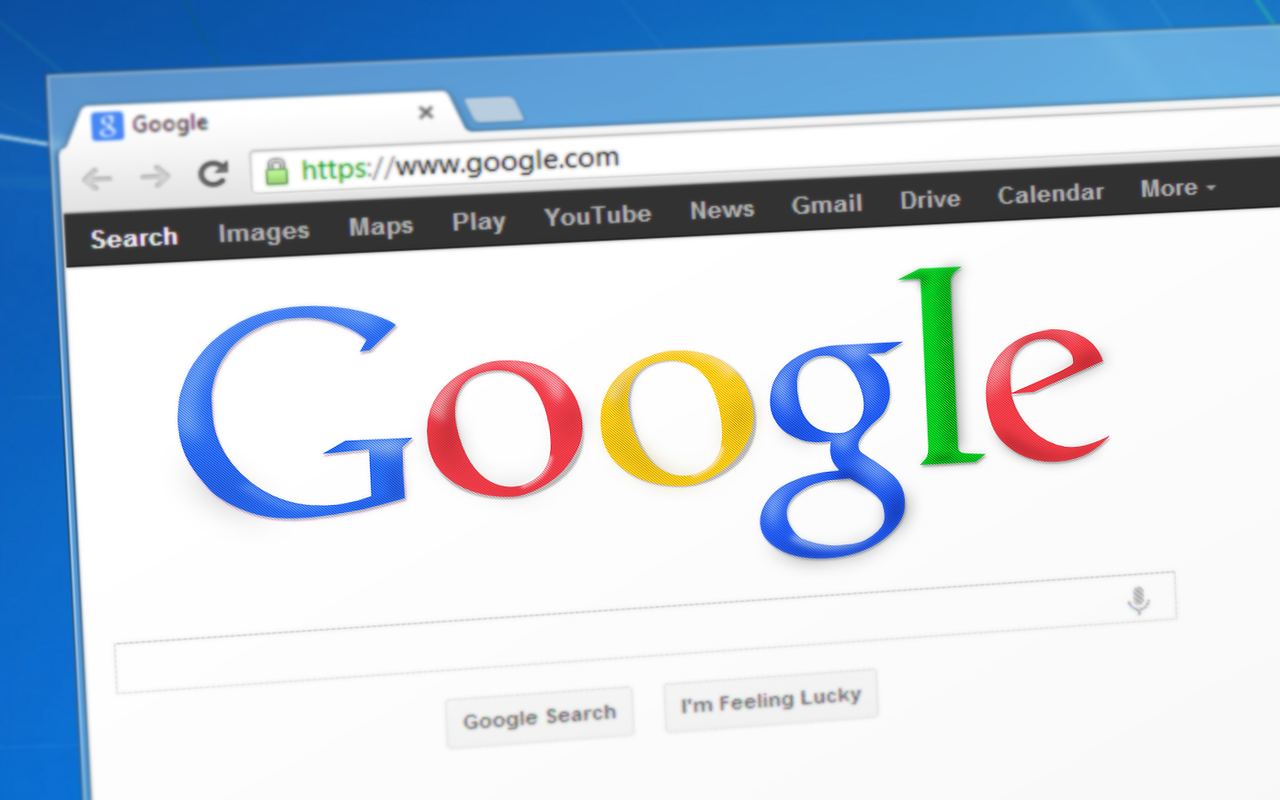

Multitasking ist in unserem Leben installiert und es ist ganz normal, dass wir im Internet surfen und mehrere Seiten gleichzeitig sehen möchten und Tabs ansammeln, die wir nacheinander sehen müssen , um die vorherige zu schließen. Der Chrome-Browser erleichtert wie üblich die Aufgabe und ermöglicht es uns, mehrere gleichzeitig zu sehen. Lassen Sie uns herausfinden, wie.
So zeigen Sie mehrere Registerkarten gleichzeitig in Google Chrome an
Um unser Ziel zu erreichen, mehrere Tabs gleichzeitig zu sehen, müssen wir wie so oft auf eine Chrome-Erweiterung zurückgreifen . Also gehen wir zum Chrome Web Store und suchen nach Split Tabs.
Geteilte Tabs ermöglichen es uns, mehrere Tabs gleichzeitig durch bestimmte Vorlagen zu sehen , die unseren Bildschirm in mehrere “Boxen” aufteilen, je nachdem, ob wir eine oder eine andere Vorlage ausgewählt haben.
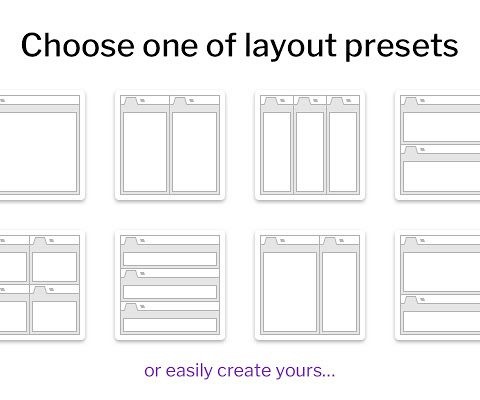
Wie wir im Bild sehen können, haben wir mehrere Optionen zur Auswahl : zwei vertikale Fenster, drei, zwei horizontale, vier über den gesamten Bildschirm verteilt, zwei Fenster unterschiedlicher Größe usw. Darüber hinaus können wir mit Split Tabs unsere eigene Vorlage erstellen , um sie an unsere Bedürfnisse anzupassen.
Sobald die Erweiterung installiert ist, sehen wir , dass in der oberen rechten Ecke unseres Browsers ein neues Symbol hinzugefügt wurde . Wenn mehrere Registerkarten geöffnet sind, klicken Sie auf dieses Symbol und ein Fenster wird angezeigt, in dem wir die gewünschte Vorlage auswählen oder unsere eigene erstellen können.
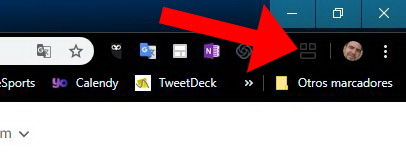
Abhängig von der Anzahl der geöffneten Fenster werden mehr oder weniger Vorlagen angezeigt. Standardmäßig platziert die Erweiterung die aktive Registerkarte links und alle anderen rechts, aber wir können dies in den Einstellungen ändern.
Wir können auch alle Tabs, die wir geöffnet haben, unsichtbar machen, wenn nicht nur die, die uns gerade interessieren . Dazu wählen wir die Registerkarten mit der Tastenkombination Strg + Klick auf die Registerkarte aus.
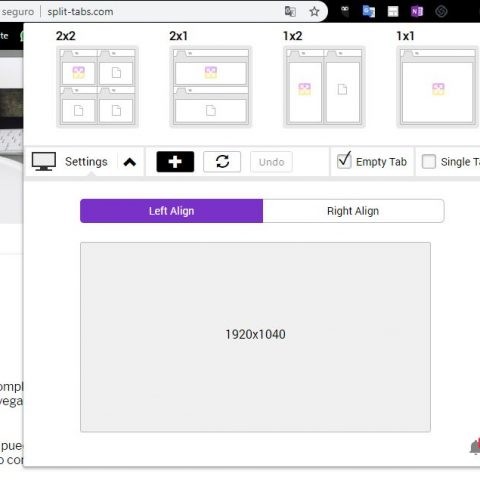
Auf diese einfache und praktische Weise können wir mehrere Registerkarten gleichzeitig auf unserem Computerbildschirm klar und farbenfroh sehen.